जब तक आपके पास अंतर्निहित वाई-फाई के साथ एक कैमरा नहीं है, तो आप संभवतः अपने कैमरे के एसडी कार्ड (एसडीएचसी कार्ड) को अपने पीसी से मेमोरी कार्ड से अपने विंडोज 10 पीसी पर फोटो बैकअप के लिए कनेक्ट कर सकते हैं।
कई बार, जब आप अपने स्मार्टफोन के एसडी कार्ड, कैमरे के एसडीएचसी कार्ड या किसी अन्य प्रकार के मेमोरी कार्ड को कनेक्ट करते हैं, तो कार्ड फ़ाइल एक्सप्लोरर में दिखाई नहीं देता है।

यदि आप भी इसी मुद्दे का सामना कर रहे हैं, तो यहां समस्या का निवारण कैसे किया जाए।
समाधान 1 का 5
जांचें कि क्या एसडी कार्ड में ड्राइव लेटर है
चरण 1: स्टार्ट बटन पर राइट क्लिक करके डिस्क प्रबंधन खोलें और फिर डिस्क प्रबंधन विकल्प पर क्लिक करें।
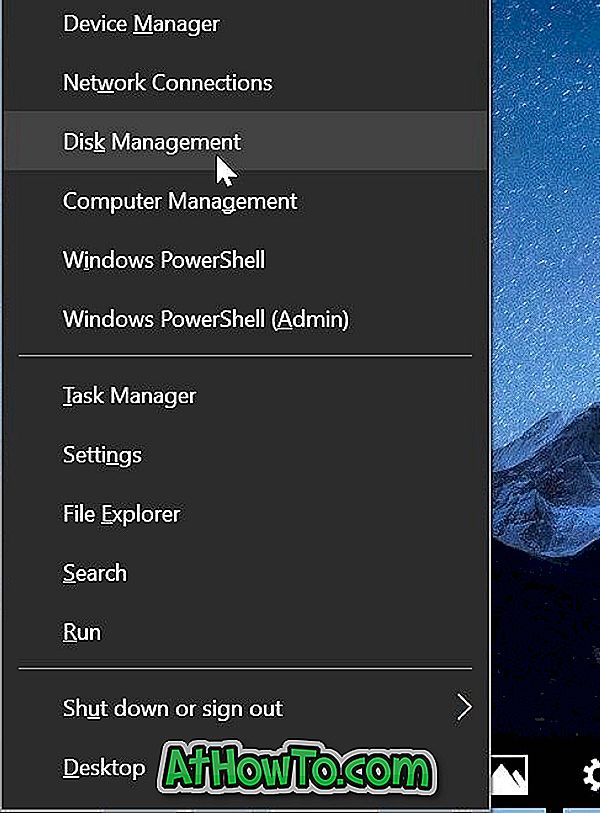
चरण 2: डिस्क प्रबंधन में, पहले सुनिश्चित करें कि आपका एसडी कार्ड दिखाई दे रहा है। अन्य रिमूवेबल डिवाइस की तरह, SD कार्ड भी रिमूवेबल डिवाइस के रूप में दिखाई देता है। यदि दिखा रहा है, तो देखें कि उसमें ड्राइव अक्षर है या नहीं। यदि इसमें एक ड्राइव अक्षर का अभाव है, तो ड्राइव अक्षर जोड़ने के लिए अगले दो चरणों का पालन करें।

a । डिस्क प्रबंधन में एसडी कार्ड पर राइट-क्लिक करें और फिर ड्राइव लेटर और पथ बदलें पर क्लिक करें।

बी । ऐड बटन पर क्लिक करें। उपलब्ध ड्राइव अक्षरों में से एक का चयन करें और फिर एसडी कार्ड में ड्राइव अक्षर जोड़ने के लिए ओके बटन पर क्लिक करें।


यदि ड्राइव कार्ड की कमी के कारण एसडी कार्ड दिखाई नहीं दे रहा था, तो उसे अब फाइल एक्सप्लोरर में दिखाई देना चाहिए।
नोट: यदि एसडी कार्ड डिस्क प्रबंधन में दिखाई नहीं दे रहा है, तो कृपया नीचे दिए गए समाधान देखें।
5 का समाधान 2
कार्ड रीडर सक्षम करें
विंडोज 10 में डिफ़ॉल्ट सेटिंग्स द्वारा कार्ड रीडर को सक्षम किया गया है, लेकिन यह सुनिश्चित करना एक अच्छा विचार है कि यह अक्षम नहीं है। यहाँ है कि कैसे की जाँच करने के लिए।
चरण 1: डिवाइस प्रबंधक खोलें। कार्ड रीडर प्रविष्टि देखने के लिए मेमोरी प्रौद्योगिकी उपकरणों का विस्तार करें।
यदि कार्ड रीडर प्रविष्टि दिखाई नहीं दे रही है या यदि आप मेमोरी प्रौद्योगिकी उपकरणों को नहीं देख सकते हैं, तो इसकी संभावना है क्योंकि कार्ड रीडर ड्राइवर गायब या दूषित है। ड्राइवर को स्थापित / पुनः इंस्टॉल करने के लिए समाधान नंबर 3 का संदर्भ लें।
चरण 2: कार्ड रीडर प्रविष्टि पर राइट-क्लिक करें और फिर सक्षम डिवाइस पर क्लिक करें । यदि आप डिवाइस को अक्षम करने का विकल्प देखते हैं, तो यह इंगित करता है कि कार्ड सक्षम है। उस स्थिति में, आपको कुछ भी करने की आवश्यकता नहीं है।

5 का समाधान 3
कार्ड रीडर ड्राइवर को पुनर्स्थापित करें
डिफ़ॉल्ट रूप से, विंडोज 10 अतिरिक्त डिवाइस ड्राइवरों की आवश्यकता के बिना लगभग सभी कार्ड रीडर का स्वचालित रूप से पता लगाता है। लेकिन, यदि एसडी या एसडीएचसी कार्ड का पता नहीं लगाया जा रहा है, तो ऐसा इसलिए हो सकता है क्योंकि कार्ड रीडर ड्राइवर दूषित या गायब है। कार्ड रीडर ड्राइवर को इंस्टॉल / रीइंस्टॉल करने का तरीका यहां दिया गया है।
चरण 1: स्टार्ट बटन पर राइट-क्लिक करके और फिर डिवाइस मैनेजर विकल्प पर क्लिक करके डिवाइस मैनेजर खोलें।
चरण 2: कार्ड रीडर प्रविष्टि देखने के लिए मेमोरी प्रौद्योगिकी उपकरणों का विस्तार करें।
चरण 3: कार्ड रीडर मेक और मॉडल को नोट करें और फिर अपने पीसी या कार्ड रीडर निर्माता की वेबसाइट से ड्राइवर की एक नई प्रति डाउनलोड करें। यदि आप कार्ड रीडर का नाम और मॉडल नहीं देख सकते हैं, तो अपने पीसी के निर्माता से संपर्क करें।
चरण 4: डिवाइस मैनेजर में, कार्ड रीडर प्रविष्टि पर राइट-क्लिक करें, डिवाइस की स्थापना रद्द करें विकल्प पर क्लिक करें ।

चरण 5: इस डिवाइस के चेकबॉक्स के लिए ड्राइवर सॉफ़्टवेयर हटाएं चुनें और फिर कार्ड रीडर ड्राइवर को निकालने के लिए अनइंस्टॉल बटन पर क्लिक करें ।

ड्राइवर की स्थापना रद्द करने के बाद, अपने कंप्यूटर को एक बार रिबूट करें।
चरण 6: डाउनलोड किए गए ड्राइवर सेटअप फ़ाइल को चलाएं और स्थापना को पूरा करने के लिए ऑन-स्क्रीन निर्देशों का पालन करें। यदि आवश्यक हो, तो अपने पीसी को पुनरारंभ करें।
चरण 7: जांचें कि क्या अब एसडी या एसडीएचसी कार्ड दिखाई दे रहा है।
5 का समाधान 4
हार्डवेयर समस्या निवारक चलाएँ
एक अंतर्निहित हार्डवेयर समस्या निवारक के साथ विंडोज 10 जहाज। इस हार्डवेयर समस्या निवारक का उपयोग करके, आप अपने पीसी पर एसडी कार्ड दिखा सकते हैं।
सेटिंग ऐप > अपडेट और सुरक्षा > समस्या निवारण पर नेविगेट करें। हार्डवेयर और डिवाइस समस्या निवारक पर क्लिक करें और फिर समस्या निवारक चलाएँ पर क्लिक करें। समस्या निवारणकर्ता समस्या की पहचान करने और उसे अपने आप ठीक करने में सक्षम हो सकता है।


5 का समाधान 5
एसडी कार्ड को दूसरे पीसी से कनेक्ट करें
यदि मेमोरी कार्ड अभी भी दिखाने से इनकार कर रहा है, तो शायद मेमोरी कार्ड काम नहीं कर रहा है या दूषित नहीं है। कार्ड को दूसरे पीसी से कनेक्ट करने का प्रयास करें। वैकल्पिक रूप से, यदि आपके पास एक अतिरिक्त मेमोरी कार्ड है, तो इसे अपने पीसी से कनेक्ट करें और फिर जांचें कि क्या यह दिखाता है।
यदि कार्ड रीडर काम नहीं कर रहा है, तो आप बाहरी कार्ड रीडर खरीद सकते हैं।














